
サイト・運営者情報
- 「アプリポ」はスマホアプリやSIM回線&機種)に関する疑問に答えるサイトです。私たちは常時複数の格安SIM回線を実際に契約し、通信速度を計測できるサービスの開発など、専門的視点と消費者目線を両立した体制で運営しています。運営:株式会社七変化
目次
CapCut(キャップカット)のエクスポートとは?どんな機能?
動画編集アプリ「CapCut」では、動画を簡単に編集・加工できます。
加工の種類が非常に豊富な上、全ての機能を無料で利用できるので、とても人気があるアプリです。
CapCutを利用する時、「エクスポート」という言葉が気になる人も多いのではないでしょうか。
この記事では、CapCutのエクスポートの意味や機能について解説します。
CapCut(キャップカット)のエクスポートの意味・機能を紹介
CapCutの「エクスポート」の意味や機能について、詳しく解説していきます。
CapCutのエクスポートは「書き出し」
CapCutの「エクスポート」は、「書き出し」や「保存」といった意味で使われます。
エクスポートを実行するときは、動画の編集画面の右上に表示されている上矢印のマークをタップします。
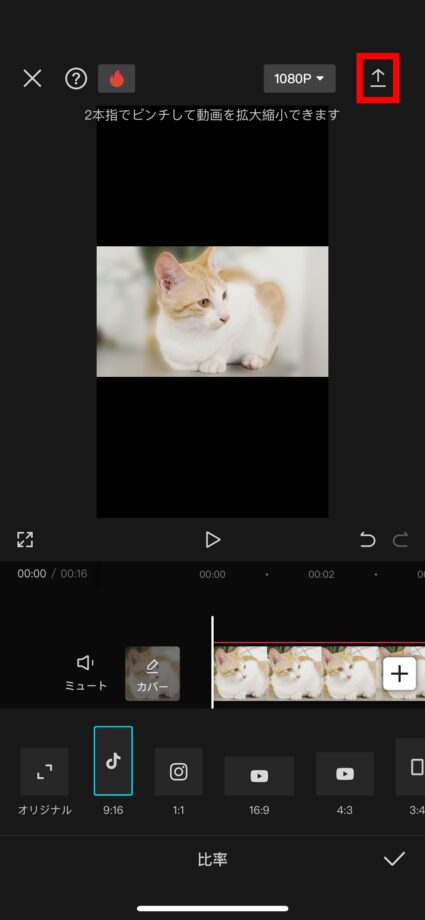
エクスポートした動画はデバイス・アプリ上に保存される
エクスポートした動画は、以下の2箇所に自動的に保存されます。
- デバイス(iPhoneの場合はカメラロールのビデオアルバム内・Androidの場合はGoogleフォトアプリ内)
- CapCutのアプリ上(プロジェクト)
実際にエクスポートしてみたところ、「デバイスとプロジェクトに保存済み」というメッセージが表示されました。
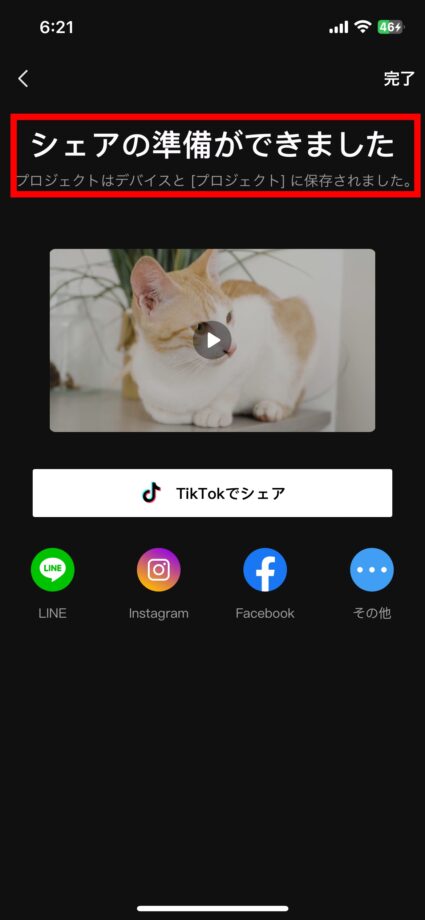
CapCutのホーム画面に戻ると、「編集」というタブに先ほど編集した動画が追加されていることが確認できました。
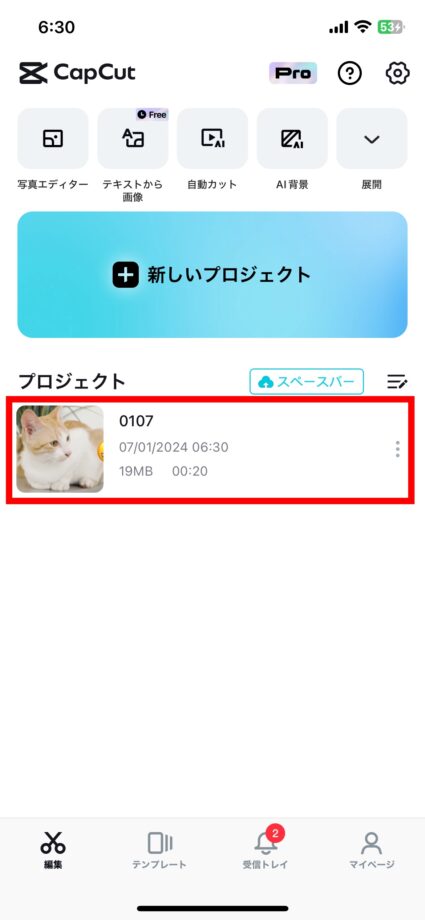
また、iPhoneのカメラロールを確認したところ、ビデオアルバムに動画が保存されていました。
エクスポートした動画の保存先は選択できる
CapCutでエクスポートした後、動画の保存先を自分で選んで保存することもできます。
なお、保存先を選択する場合でも、デバイスとプロジェクトには自動的に保存されるようになっています。
保存先を選択したい場合は、エクスポート完了画面で「…」(その他)をタップします。
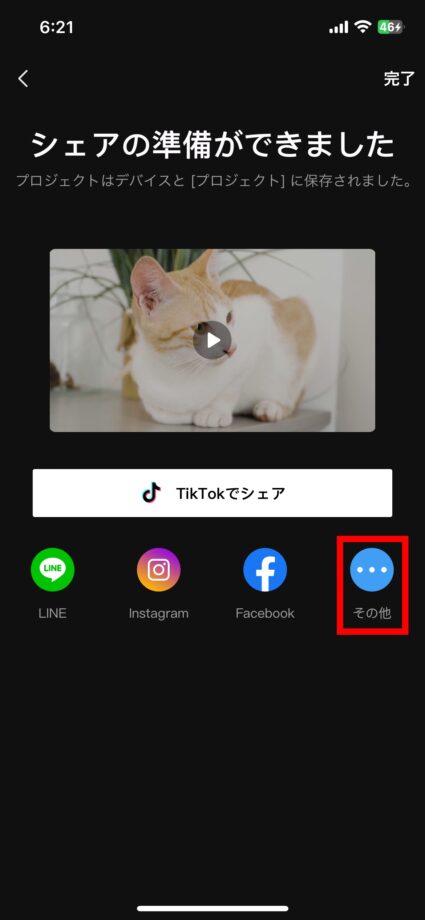
すると、保存可能なアプリやアルバムなどが表示されるので、保存したい場所を選んでタップします。
今回は、「”ファイル”に保存」を選択します。
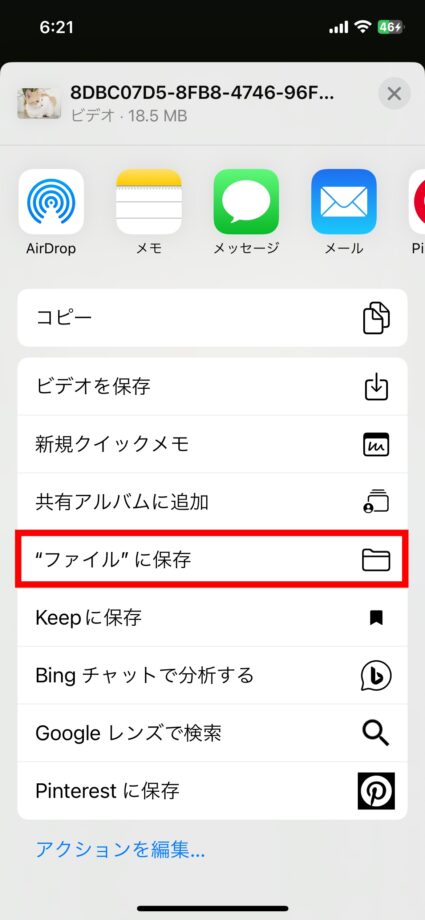
保存先のフォルダを選択し、画面右上の「保存」をタップします。
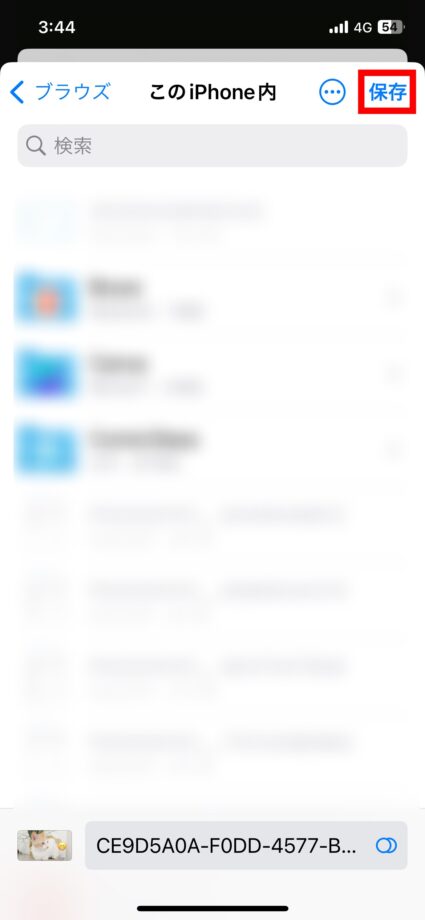
これで、「ファイル」アプリへの保存が完了しました。
ファイルアプリを開いて、保存されているかどうか確認します。
先ほど保存先に指定したフォルダを開くと編集した動画が保存されていることが確認できました。
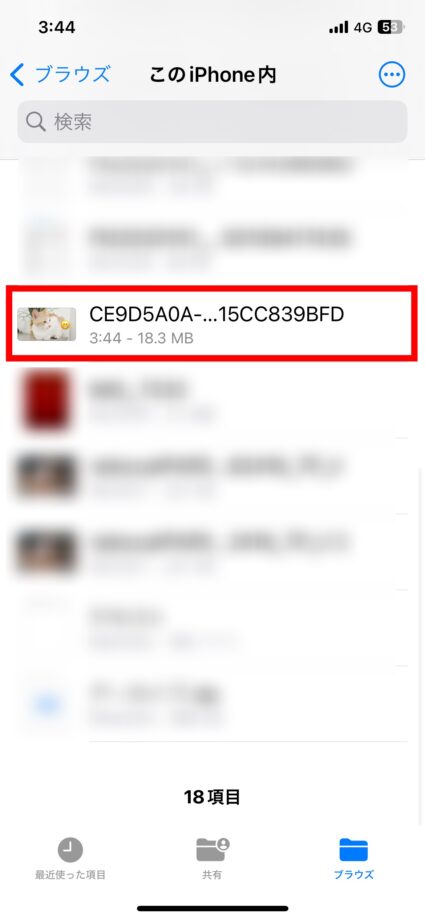
エクスポートした動画はSNSにシェアできる
エクスポートした動画は、CapCutのアプリから他のSNSへシェアすることも可能です。
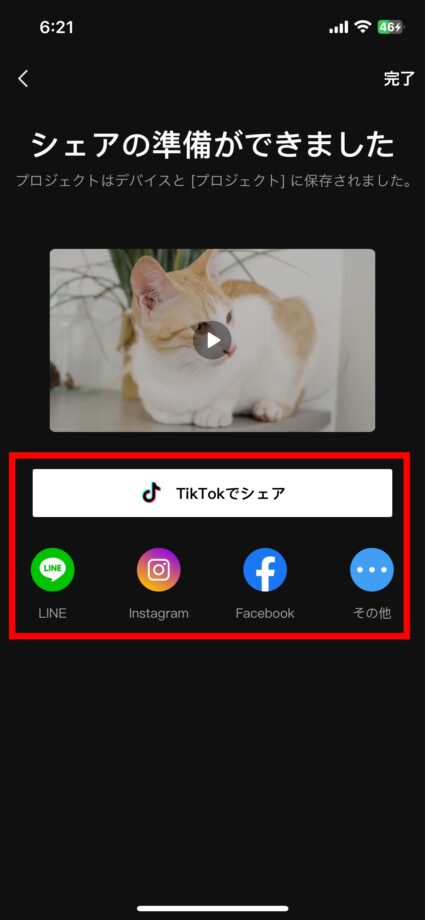
エクスポート完了画面に、以下のSNSへのシェアボタンが用意されています。
- TikTok
- LINE
「Instagram」のボタンをタップしてみたところ、インスタグラムのアプリが起動し、下のような画面が表示されました。
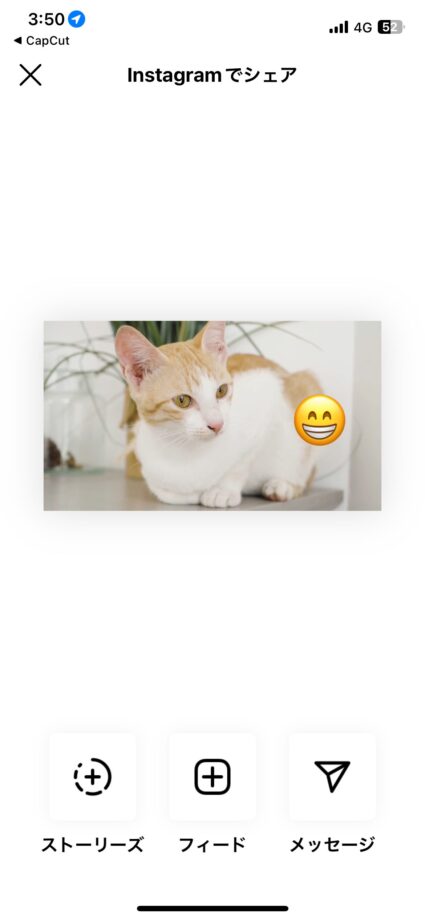
このように、CapCutで作成した動画は、とても簡単な操作でシェアすることができます。
本ページの情報は2024年1月8日時点の情報です。最新の情報については必ず各サービスの公式サイトご確認ください。
Profile
この記事の執筆者
About








